Cosas que debe saber antes de actualizar el controlador del dispositivo
Publicado: 2023-05-23Aunque actualizar los controladores de dispositivos es una actividad estándar entre los usuarios de Windows, un número significativo de personas aún desconoce qué son realmente los controladores de dispositivos. Los controladores de dispositivos son los programas fundamentales que hacen que la conexión entre el software y el hardware sea lo más fluida posible. Es responsabilidad de un controlador verificar que cualquier hardware conectado funcione correctamente y sea compatible con la versión del sistema operativo que se está utilizando actualmente.
Los usuarios tienen una tendencia a actualizar los controladores de dispositivos para Windows 11 sin comprender la relevancia o el efecto de sus acciones, ya que las actividades que realizan los controladores de dispositivos son esenciales y se recomienda que se actualicen. Como resultado, vamos a discutir diez cosas que todo usuario debe tener en cuenta antes de actualizar los controladores de sus dispositivos en el artículo de hoy.
¡No perdamos tiempo y pongámonos manos a la obra!
Cosas importantes antes de actualizar los controladores:
1. Realice actualizaciones periódicas de los controladores del sistema
Actualizar sus controladores cada vez que hay un problema no es lo que queremos decir con "regularmente". Debe adquirir el hábito de actualizar periódicamente los controladores instalados en su computadora personal. De la misma manera que su sistema operativo requiere actualizaciones de seguridad, se requieren actualizaciones de controladores para un rendimiento óptimo y un funcionamiento fluido. Como resultado, debe estar atento a las actualizaciones de controladores.
Puede usar el Administrador de dispositivos para buscar actualizaciones periódicamente, o puede usar cualquier Bit Driver Updater, que se encuentra entre los mejores programas de actualización de controladores para Windows y es una de sus opciones.
Lea también: Descargas gratuitas de controladores de impresora en Windows
2. Es posible que las actualizaciones de controladores no sean una característica de Windows
La gran mayoría de los consumidores tienen la impresión de que Microsoft es responsable de garantizar que sus controladores estén siempre actualizados. Para aclarar, debe tener en cuenta que Windows no necesariamente viene equipado con una función que permita actualizaciones de controladores. Es cierto que hacerlo ayuda a seleccionar las actualizaciones necesarias, como las de los controladores del sistema y las correcciones de seguridad.
Sin embargo, si ciertos controladores en su computadora no están actualizados, deberá actualizar su sistema operativo ya que Windows solo publica actualizaciones para controladores específicos y no para todos.
3. Las actualizaciones de controladores mejoran el rendimiento general
Para que cualquier sistema funcione correctamente, los componentes fundamentales deben ser impecables. Lo mismo es cierto para su propia computadora. Si los controladores se actualizan regularmente, sin duda tendrá la versión más reciente y mejorada de su computadora personal. Esto se debe al hecho de que son necesarios para que cualquier pieza de hardware funcione junto con el sistema operativo.
En el caso de que esta combinación no sea efectiva, corre el riesgo de no obtener el mayor rendimiento de su sistema, ya que las fallas continuas se seguirán acumulando.
Lea también: Cómo actualizar los controladores de gráficos en Windows 10
4. Nunca confíe en fuentes desconocidas para las actualizaciones de controladores
Los controladores más recientes para la computadora de un usuario a menudo se pueden encontrar a través de búsquedas en Internet y se pueden descargar de sitios web. Cuando se lleva a cabo a través de los canales apropiados, el procedimiento da la impresión de ser apropiado. Por otro lado, debido a la disponibilidad de cientos de resultados de búsqueda, puede resultar difícil encontrar actualizaciones de controladores mediante un motor de búsqueda.
Si descarga los controladores desde una plataforma falsa o poco confiable, corre el riesgo de infectar su computadora con un virus o, peor aún, de que le roben su cuenta. Por lo tanto, se recomienda que use el sitio web oficial o intente obtener actualizaciones de controladores a través del Administrador de dispositivos o un programa de actualización de controladores.
5. Oferta del fabricante Actualizaciones frecuentes de controladores
Los usuarios a menudo actualizan sus controladores y luego se olvidan rápidamente del proceso durante un período prolongado de tiempo. Esto se debe al hecho de que no hay un botón directo integrado en Windows que pueda usarse para obtener controladores actualizados. Los usuarios a menudo no buscan más actualizaciones de controladores después de que se haya aplicado la primera actualización, a menos que haya un problema con el hardware.
Los usuarios nunca saben si las actualizaciones están disponibles o no, ya que no tienen ninguna interacción directa con los propios controladores. Debido a que el procedimiento interno es similarmente manual, es posible que un usuario solo se dé cuenta de una actualización si la verifica por sí mismo. Esto ha resultado en un número significativo de errores que se cometen.

Si ha tenido problemas similares a los descritos anteriormente, o si desea evitar experimentar cualquier problema, asegúrese de buscar actualizaciones periódicamente.
Lea también: Descargue y actualice el controlador del micrófono para Windows 10
6. La actualización de los controladores no solucionará necesariamente el problema
Muchos usuarios tienen la impresión de que si un dispositivo tiene un problema, todo lo que deben hacer es actualizar los controladores relacionados. Aunque este es el caso en la mayoría de las situaciones, ya que los controladores obsoletos a menudo provocan fallas en Windows o en el controlador, no siempre es así.
Depende mucho del problema que esté experimentando. Si tiene algo que ver con la compatibilidad, es posible que la culpa sea de un controlador. Sin embargo, si el problema se debe a una falla en el sistema operativo o en el propio hardware, actualizar los controladores podría no ser la mejor solución.
7. Mantenga la copia de seguridad de los controladores
Mantener una copia de seguridad de sus controladores es una excelente técnica para garantizar la seguridad de las necesidades del controlador para su sistema. Estos también pueden ser beneficiosos en el caso de los formatos del sistema. Puede ser una actualización de rutina de una versión a otra, o puede ser un parche de emergencia para reparar un error. En cualquier escenario, existe una mayor posibilidad de que no pueda encontrar sus controladores.
Mantener una copia de seguridad le brinda la posibilidad de reinstalar sus controladores confiables en cualquier momento que elija. Utilizar un programa de actualización es el método más efectivo para crear copias de seguridad de sus controladores.
Lea también: Cómo actualizar los controladores de audio en Windows 10 y 11
8. Usar el Administrador de dispositivos no es el único método
El Administrador de dispositivos es el último y, pero el elemento más importante en el que debe centrarse para actualizar los controladores. Sin embargo, no es el único método disponible para descargar las actualizaciones necesarias para un dispositivo. Hay más de un enfoque a seguir.
El uso de Bit Driver Updater puede actualizar todos los controladores con solo un clic. Además, no solo puede automatizar sino también programar actualizaciones en un momento determinado. Desbloquee todo el potencial de la herramienta con la versión Pro de la herramienta.
Lea la revisión completa de Bit Driver Updater
Descarga la herramienta aquí. Inicie el archivo descargado y siga los pasos que aparecen en su pantalla.
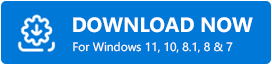
Así es como debes ponerlo en uso:
Paso 1: Inicie Bit Driver Updater y comience la búsqueda de controladores obsoletos con Scan Now. 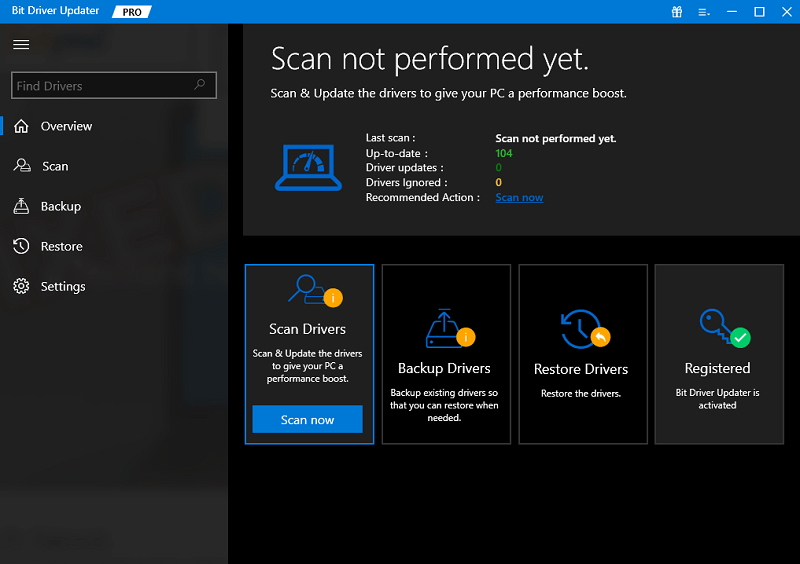
Paso 2: Espere hasta que se muestre la lista de actualizaciones de controladores.
Paso 3: seleccione la opción Actualizar todo al final de la lista para descargar todas las actualizaciones.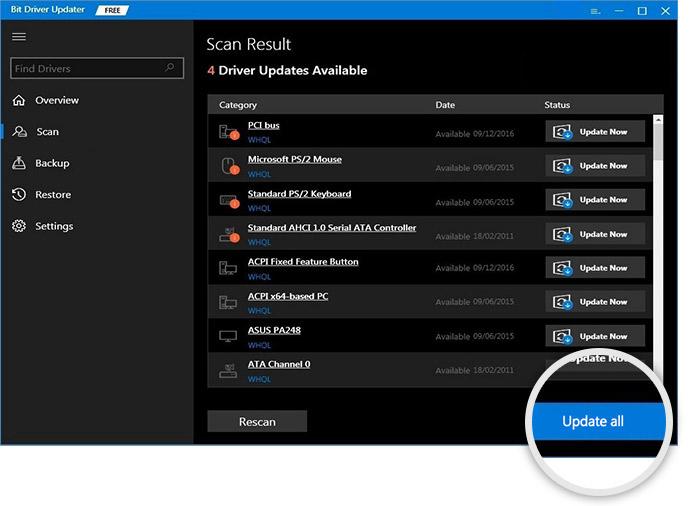
Nota: Actualizar todo solo está disponible para usuarios de la versión de pago.Si está utilizando la versión gratuita, descargue una actualización de controlador a la vez.
Paso 4: Instale los controladores aplicando las instrucciones en pantalla.
Reinicie para que las actualizaciones del controlador entren en acción.
9. Vuelva a instalar los controladores en lugar de actualizar
Algunas actualizaciones de controladores pueden tener errores y, por lo tanto, no se recomiendan. Entonces, la pregunta es qué hacer cuando los controladores más recientes no son los mejores para su dispositivo. En circunstancias como estas, se recomienda enfáticamente que reinstale el controlador en cuestión.
Existe la posibilidad de que algo haya salido mal con el controlador que está utilizando actualmente su dispositivo. Por lo tanto, en caso de que el más reciente sea inestable, debe intentar reinstalar el más reciente.
Simplemente puede hacer esto mediante el uso del archivo de copia de seguridad. Para esto, debe abrir el Administrador de dispositivos y eliminar el controlador que está creando el problema. Así es cómo.
Paso 1: desde el cuadro de búsqueda, abra el Administrador de dispositivos .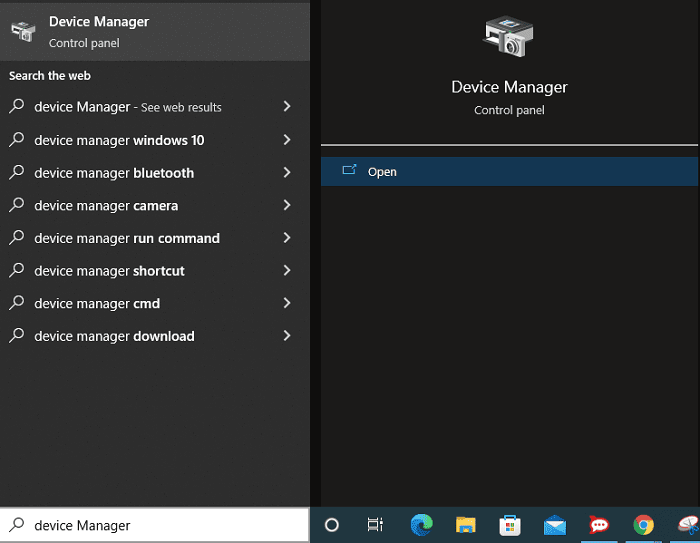
Paso 2: Haga clic derecho en el controlador asociado y abra sus Propiedades.
Paso 3: busque más la opción para eliminar el controlador.
Ahora el Administrador de dispositivos reinstalará automáticamente el controlador la próxima vez que reinicie su computadora.
Lea también: Descargue, instale y actualice los controladores de la placa base en Windows 11/10/8/7
Líneas de cierre: use Bit Driver Updater para actualizaciones automáticas de controladores
El proceso de actualizar los controladores y aprovecharlos al máximo no debería ser demasiado difícil de entender. La actualización manual de los controladores lleva mucho tiempo. Más significativamente, el método que ahora se está utilizando no puede llevarse a cabo de manera práctica. Dado que requiere que el usuario verifique los cambios de forma regular, lo cual no es un trabajo factible para los usuarios.
En consecuencia, usar Bit Driver Updater es la mejor opción. Es fácil de usar y, lo que es más importante, completa todo el trabajo por sí mismo.
Deshágase de todas sus preocupaciones sobre la necesidad de actualizar sus controladores descargando el software adecuado. No dude en enviar sus preguntas o comentarios en el área de comentarios a continuación.
